
iPhone Anda Tidak Menyimpan Foto di iOS 26/18? 9 Solusi untuk Memperbaikinya!

Banyak orang memilih iPhone karena kualitas fotonya yang sangat baik. Namun, beberapa pengguna melaporkan bahwa perangkat mereka tidak dapat menyimpan foto. Hal ini membuat frustrasi karena mencegah Anda menyimpan kenangan berharga. Masalah ini dapat disebabkan oleh berbagai alasan, dan memahami alasan-alasan ini akan membantu Anda dalam pemecahan masalah.
Dalam panduan ini, kami akan memandu Anda langkah demi langkah untuk mengatasi masalah "iPhone tidak menyimpan foto". Baik itu masalah pengaturan atau kesalahan perangkat lunak, kami akan memberikan langkah-langkah sederhana dan mudah diikuti untuk membantu Anda menyelesaikannya.
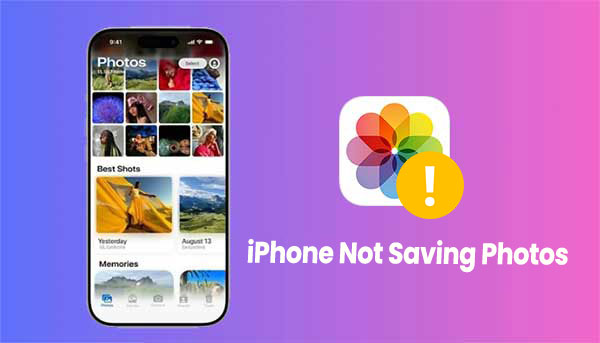
Ada beberapa alasan mengapa Anda mungkin mengalami kesulitan menyimpan foto di iPhone Anda. Berikut daftar alasan yang paling umum:
Sekarang setelah Anda memahami faktor-faktor yang dapat memengaruhi kemampuan iPhone Anda untuk menyimpan foto, Anda siap untuk mengatasi masalah tersebut. Di bagian ini, kami akan memandu Anda melalui solusi termudah dan paling efektif untuk memperbaiki masalah "foto tidak tersimpan di iPhone", sehingga Anda dapat membuat semuanya berjalan lancar kembali.
Saat iPhone Anda kehabisan ruang penyimpanan, iPhone tidak dapat menyimpan file baru, termasuk foto atau video. Untuk mengetahui apakah masalahnya adalah ruang penyimpanan yang rendah, Anda dapat memeriksa berapa banyak ruang yang tersedia. Setelah Anda mengosongkan sebagian ruang , iPhone Anda seharusnya dapat menyimpan media baru tanpa masalah. Berikut cara memeriksa ruang penyimpanan yang tersedia:

Salah satu solusi paling sederhana untuk sebagian besar masalah iPhone, termasuk foto yang tidak tersimpan ke galeri foto, adalah dengan memulai ulang perangkat Anda. Jika masalahnya disebabkan oleh kesalahan perangkat lunak atau aplikasi yang macet, memulai ulang perangkat dengan cepat seringkali dapat menyelesaikannya. Cara memulai ulang iPhone Anda bergantung pada model yang Anda miliki. Lihat gambar di bawah ini untuk petunjuk langkah demi langkah.

Banyak pengguna mendapati bahwa mengirim foto melalui iMessage adalah cara cepat dan mudah untuk menyimpannya. Berikut cara melakukannya:

Saat membuka aplikasi yang baru diinstal di iPhone, banyak pengguna memiliki perilaku yang sama, yaitu langsung menekan "Tidak" atau mengabaikan perintah yang meminta izin untuk mengakses hal-hal seperti lokasi, foto, kamera, dan lain sebagainya. Namun, tanpa izin Anda untuk mengakses foto di perangkat Anda, aplikasi ini tidak dapat menyimpan foto ke rol kamera. Jadi, periksa apakah Anda telah menonaktifkan aksesibilitas aplikasi tersebut.
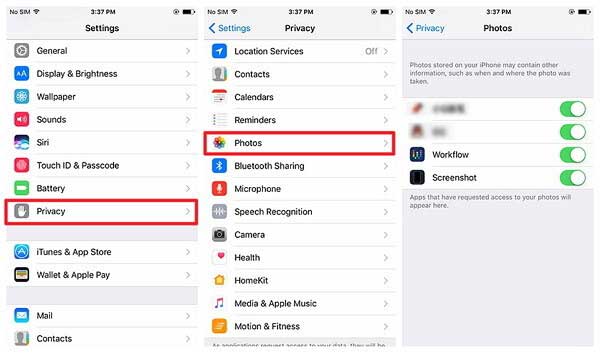
Untuk menyimpan gambar dari iPhone, ada alternatif lain, yaitu menggunakan tangkapan layar. Cara ini lebih praktis untuk menyimpan gambar di perangkat Anda.
Untuk mengambil gambar di iPhone, tekan tombol Daya dan tombol Volume Naik secara bersamaan lalu lepaskan. Perlu diingat bahwa Anda hanya perlu menekan tombol, jangan menahannya. Dengan demikian, tangkapan layar akan berhasil. Selain itu, Anda dapat mengetuk opsi "Edit" setelah tangkapan layar selesai untuk mengoptimalkan foto sesuai keinginan Anda.
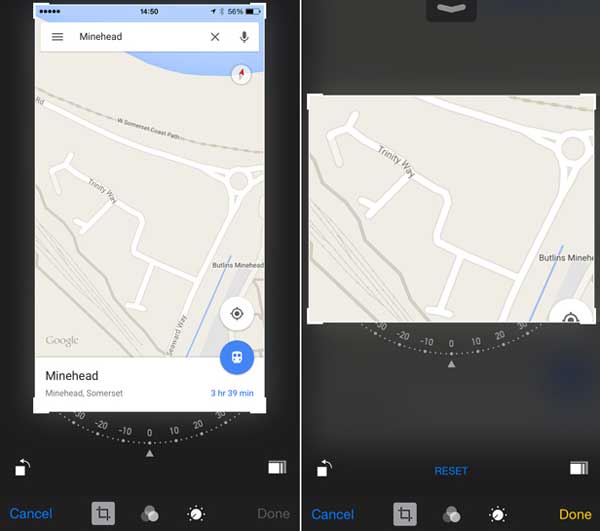
Memperbarui iPhone Anda ke versi iOS terbaru seringkali dapat memperbaiki masalah yang disebabkan oleh pembaruan sebelumnya ( Pembaruan Perangkat Lunak iPhone Gagal ?). Ini membantu mengatasi bug atau ketidakkompatibilitas perangkat lunak, memastikan semuanya berjalan lancar. Jika Anda mengalami masalah saat menyimpan foto di iPhone Anda, memperbarui iOS Anda mungkin dapat menyelesaikan masalah tersebut. Berikut cara melakukannya:

Mengatur ulang iPhone mungkin merupakan cara terakhir untuk memperbaiki masalah "foto iPhone tidak tersimpan". Harap diperhatikan bahwa ini akan menghapus semua data dan pengaturan di perangkat Anda, jadi harap buat cadangan untuk iPhone Anda sebelum mengatur ulang iPhone Anda ke pengaturan pabrik.

Jika Anda masih menghadapi masalah penyimpanan foto yang sama meskipun telah mencoba semua solusi, saatnya untuk mengambil pendekatan yang lebih canggih. Hubungi Dukungan Apple untuk mendapatkan bantuan. Tim mereka dapat memberikan pemecahan masalah ahli untuk masalah yang melampaui kemampuan pengguna biasa.
Jika perbaikan dasar tidak berhasil, Dukungan Apple dapat menjalankan diagnostik mendalam pada perangkat Anda, memeriksa perangkat keras dan perangkat lunak untuk mengetahui masalah apa pun. Jika mereka menemukan masalah perangkat keras, seperti masalah penyimpanan, mereka akan memandu Anda tentang langkah selanjutnya, termasuk opsi perbaikan.
Setelah membahas berbagai solusi untuk memperbaiki masalah "iPhone tidak dapat menyimpan foto", mari kita fokus pada solusi yang lebih lengkap. iOS System Recovery adalah alat pihak ketiga yang ampuh yang dirancang untuk memperbaiki semua jenis masalah sistem iOS tanpa kehilangan data Anda.
Baik Anda menghadapi bug perangkat lunak atau gangguan sistem lainnya, iOS System Recovery dapat mengembalikan fungsi iPhone Anda dengan cepat. Jika Anda baru saja memperbarui iOS dan mengalami masalah, alat ini bahkan dapat membantu Anda kembali ke versi sebelumnya. Unduh iOS System Recovery hari ini dan perbaiki masalah penyimpanan foto iPhone Anda dengan mudah.
Cara Menggunakan Pemulihan Sistem iOS untuk Memperbaiki Masalah Penyimpanan Foto di iPhone Anda:
Ikuti langkah-langkah mudah ini untuk menggunakan perangkat lunak guna menurunkan iOS iPhone Anda dan memperbaiki masalah tersebut:
01 Unduh dan instal iOS System Recovery di komputer Anda. Buka program dan pilih opsi " iOS System Recovery" dari layar utama. Hubungkan iPhone Anda melalui USB, dan ketuk "Percayai" saat diminta.

02 Jendela pop-up akan muncul yang menampilkan masalah yang dapat diperbaiki oleh alat ini. Klik tombol "Mulai" untuk melanjutkan.

03 Pilih "Mode Standar" atau "Mode Lanjutan." Alat ini akan secara otomatis mendeteksi detail iPhone Anda. Ketuk "Konfirmasi" untuk melanjutkan.

04 Pilih versi firmware iOS sebelumnya, lalu klik tombol "Perbaiki" untuk memulai pengunduhan firmware dan memperbaiki sistem iPhone Anda.

Singkatnya, jika foto iPhone Anda tidak tersimpan ke rol kamera setelah pembaruan iOS 26/18, mungkin tampak rumit, tetapi pasti dapat diperbaiki. Memahami kemungkinan penyebabnya adalah langkah pertama dalam pemecahan masalah. Panduan ini telah mencakup semua detail penting untuk membantu Anda. Panduan ini juga menawarkan solusi sederhana dan efektif untuk menyelesaikan masalah dengan cepat.
Selain itu, kami telah memperkenalkan alat yang andal - iOS System Recovery - yang dapat memperbaiki sebagian besar kesalahan sistem iPhone. Selain mengatasi masalah iOS , perangkat lunak ini memungkinkan Anda untuk dengan mudah menurunkan versi sistem iPhone Anda ke versi sebelumnya jika diperlukan.
Artikel Terkait:
4 Cara Mentransfer Foto dari iPhone ke PC Windows 11/10
7 Cara Memindahkan Foto dari iPhone ke Hard Drive Eksternal
Cara Mentransfer Foto HEIC dari iPhone ke PC [Panduan Lengkap]